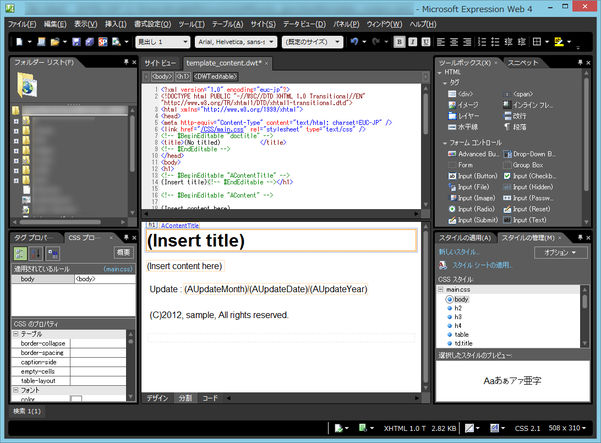Microsoft Expression WebをFTPクライアントとして、digi2(デジデジホームページ)のFTPサーバーに接続するため設定を行う。
最近Expression Studio 4を入手したので、Expression Web 4を使ってdigi2に接続するためのパブリッシュの設定をしてみる。
○Microsoft Expression Web 4におけるdigi2へのFTP接続の設定方法。
1. digi2の会員ページから管理ツールを開き、「FTPクライアントの設定例」の内容をメモする。
2. Expression Webを起動してサイトを開く。まだサイトを作成していない場合はサイトを作成する。
3. メニューバーから「サイト」→「パブリッシュの設定」を開く。
4. 詳細タブを開く。「標準のページエンコード」を「日本語(EUC)」に設定する。
digi2の公開資料では文字コードの指定は見当たらないので、何でも良いのかもしれない。ただ、digi2のマニュアルなどのページがEUC-JPになっていたので、これがいいのではと思った次第である。
既にページを作成している場合は、そのページのエンコードに合わせて設定すること。
5. パブリッシュタブを開き、「追加」ボタンをクリックする。
「名前」は適用に決める。「接続の種類」は「FTP」に。
「場所」は「ftp://」に続いて、先ほどメモした「ホスト名」を入力する。ディレクトリは空欄でよい。
「ユーザー名」は「ホスト名」と同じ。「パスワード」は「デジデジホームページ登録完了のご案内」メールに記載されているパスワード、またはdigi2の管理ページで設定した「FTPパスワード」と同じ。
「パッシブFTPを使用する」はチェックを入れても入れなくてもよい。FTPサーバーに接続できないときはここの設定を変えてみる。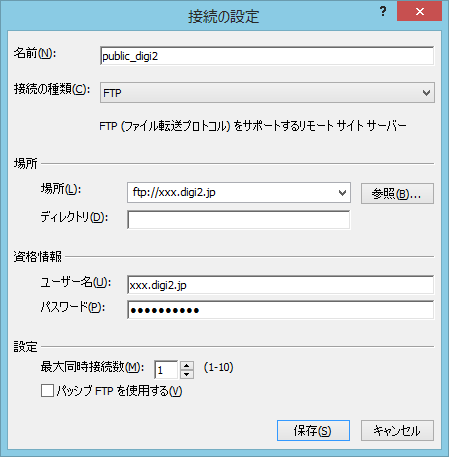
○デジデジホームページの規約や仕様についてまとめてみる。
- アカウントの作成・開設・使用のための料金
- 無料。 - アカウントの削除
- 管理ツールの「アカウントの削除」より、アカウントの削除を申請する。ユーザーから直接削除することはできない。 - 作成できるサイトの数
- 1ユーザーアカウントあたり最大5つだが、複数のユーザーIDの取得が認められているため実質上限はない。(ただし、ユーザーIDごとに別々のメールアドレスを用意する必要がある。) - 容量制限
- 1サイトあたり最大2GB。1ファイルあたり最大3MB。ファイルやフォルダ数の制限はない。 - 商用利用
- 商用利用はOK。ただしアフィリエイトをメインにしたサイトは規約違反になる。 - サイト・ページの管理方法
- 管理ページのファイルマネージャーまたはFTPクライアントソフトを使う。国外からはFTPアクセスはできない。 - プログラムの設置
- CGIやSSIなどサーバープログラムは不可。FlashやJavaScriptはOKだが、Javaアプレットは不可。 - トップページ
- トップページのファイル名は「index.html」か「index.html」。 - .htaccess
- .htaccessファイルを設置可能。.htaccessは主にアクセス制限の指定を記述するファイルだが、PC用・携帯電話用・スマホ用で表示するページを分けたり、404ページをオリジナルのものに差し替えたりできる。 - アクセスについて
- ページのアクセス数には制限はない。他のサーバーから画像のリンクを貼っても表示することはできない。ただしアフィリエイトバナーのため「banner.gif」というファイル名のみ外部アクセスが許可されている。 - 禁止されるコンテンツ
- アダルト・出会い系コンテンツ。日本語以外の言語がメインのコンテンツ。アフィリエイトなど広告を主体としたコンテンツ。法律に違反するコンテンツ。Webサイトの公開ではなく、リンクを張らずに単なるファイルの保管を目的としたコンテンツ。 - サポート体制
- メール・電話での直接サポートはない。技術サポートはお助けQ&A、障害の報告は障害報告フォームを使う。